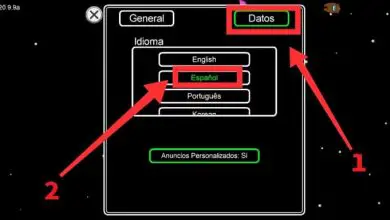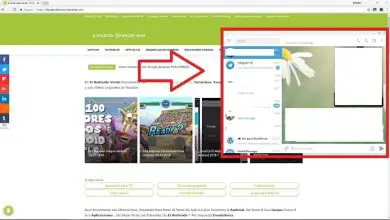«Rete non identificata»: come risolvere in Windows
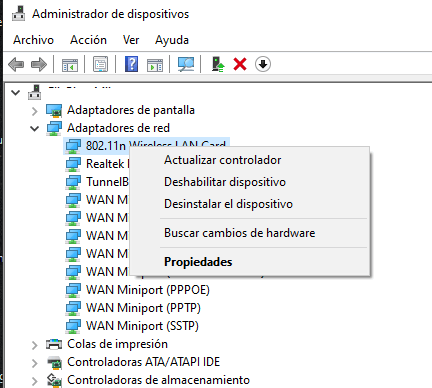
Se possiedi un PC sicuramente è apparso il temuto avviso “Rete non identificata”, ma ti diremo alcuni trucchi per risolvere questo problema di connettività sul tuo computer in ambiente Windows, poiché è qualcosa che dipende da molti fattori e dobbiamo valutare a fondo il opzioni per poter avere di nuovo la rete.
La verità è che Windows è un sistema operativo che può causarci alcuni problemi, come quando non si avvia, ma i guasti di rete sono forse i più comuni in questo sistema operativo e anche i più scomodi poiché non sempre ha una soluzione. concreto e può alterare la nostra routine lavorativa, soprattutto se lo facciamo da casa.
I problemi di rete in Windows possono derivare da una connessione WiFi, a una connessione Ethernet allo stesso modo, perché la verità è che in entrambi i modi potremmo avere il messaggio di errore «Rete non identificata», tuttavia ci sono diverse alternative per riparare la nostra Internet.
Risolvi i problemi di rete di Windows
Questo è il primo passo più ovvio che dobbiamo compiere quando dobbiamo risolvere il problema della rete non identificata sul nostro computer, poiché questo strumento sarà in grado di verificare e riparare direttamente la rete utilizzata dal sistema operativo, poiché esiste la possibilità che si tratta di un bug.errore interno al computer e non dalla rete.
In generale, Windows ha la capacità di risolversi da solo in diversi casi ed errori, il che consente al sistema operativo di risolvere automaticamente i problemi senza dover ricorrere al servizio tecnico, questa è una di quelle cose che può fare solo da solo.
Per arrivarci dobbiamo seguire questi passaggi:
- Vai con il cursore del mouse sull’icona della rete situata in basso a destra
- Premi il tasto destro del mouse per visualizzare il menu
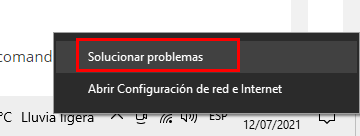
- Ora seleziona l’opzione «Risoluzione dei problemi» e segui le istruzioni di sistema.
Diagnostica rete Wi-Fi
In questo passaggio possiamo accedere all’opzione per risolvere i problemi WiFi, che ci porterà al centro diagnostico di rete di Windows e il suo compito sarà rilevare qualsiasi problema esistente nella rete WiFi del computer stesso e Windows proverà a risolverlo direttamente.
- Dopo aver eseguito il processo di risoluzione dei problemi, dovresti scegliere l’opzione «Ho un problema diverso»
- Quindi devi scegliere l’opzione «Utilizza una scheda di rete specifica».
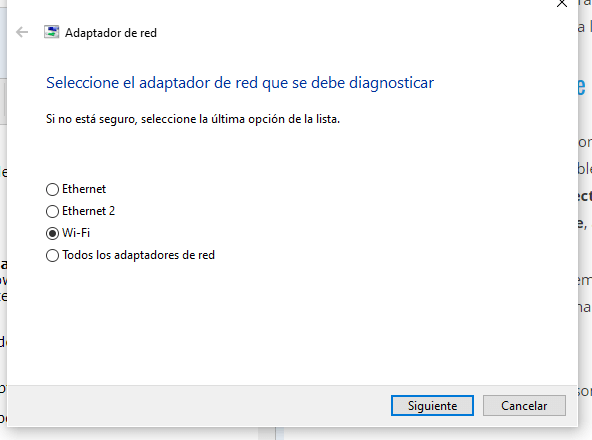
- Appariranno diverse opzioni e scegliamo WiFi, lì consentiremo allo strumento di risoluzione dei problemi di eseguire la sua diagnosi con quell’adattatore.
- Alla fine, dovremmo avere una diagnosi del guasto e il sistema stesso deve procedere a risolverlo immediatamente, ovviamente, se il problema è ancora a livello di sistema operativo.
Disattiva la modalità aereo
Anche se può essere ovvio, potrebbe non essere così. Alcuni utenti potrebbero inavvertitamente avere la modalità aereo attiva sul proprio computer e ciò comporta la mancata connessione disponibile o vengono generati questi problemi come «Rete non identificata».
In Windows 10 in particolare, è uno dei problemi di connettività più comuni e puoi risolverlo con la stessa facilità con cui te lo spieghiamo ora:
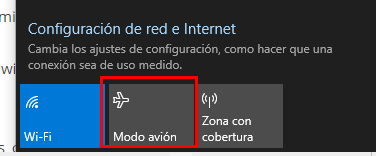
- Apri il menu di rete in basso a destra e individua il secondo pulsante in basso che dice «Modalità aereo».
- Se è in blu, la funzione è attiva e dobbiamo fare clic su di essa per disattivarla.
- Puoi anche premere la scorciatoia Windows + A e ti porterà al centro notifiche, dove puoi individuare lo stesso pulsante per disabilitare la modalità aereo.
Verificare lo stato dei connettori e del router
Non è assurdo che questo sia un altro dei trucchi per risolvere i tuoi problemi di connettività, perché a volte il problema è semplicemente un errore di connessione con il cavo di rete fuori posto e può anche essere che il tuo router WiFi debba semplicemente essere riavviato per ripristinarne i valori. rete e fornisci connettività al tuo computer.
I problemi di rete non provengono sempre dal nostro computer, a volte provengono dal fornitore di servizi che causa guasti alla nostra rete, perché potrebbe avere problemi DNS o semplicemente il suo servizio ha un taglio e non gestisce i pacchetti di dati, anche se a volte può dare una falsa connessione.
È anche importante controllare se il cavo di rete è ben collegato al computer e all’altra estremità al modem che ti fornisce il servizio, potresti provare a rimuoverlo e ricollegarlo in modo che possa sincronizzarsi correttamente.
Disattiva temporaneamente Windows Defender Firewall
Se hai già testato l’operabilità del tuo router, cavi e rete WiFi, puoi provare questo metodo per risolvere il problema «Rete non identificata» e cioè disabilitare temporaneamente il firewall di Windows Defender.
Questo strumento protegge completamente il computer dalle minacce esterne, ma in alcune occasioni può causare problemi di connessione e causare questo errore di cui abbiamo parlato, impedendoti di utilizzare Internet.
Per disattivare Windows Defender Firewall dobbiamo seguire i seguenti passaggi:
- Prima di tutto, premi la scorciatoia Windows + I che ti porterà alle Impostazioni.
- Ora andiamo all’opzione Aggiornamento e sicurezza, quindi entriamo in Sicurezza di Windows
- A questo punto dovresti scegliere Firewall e protezione della rete.
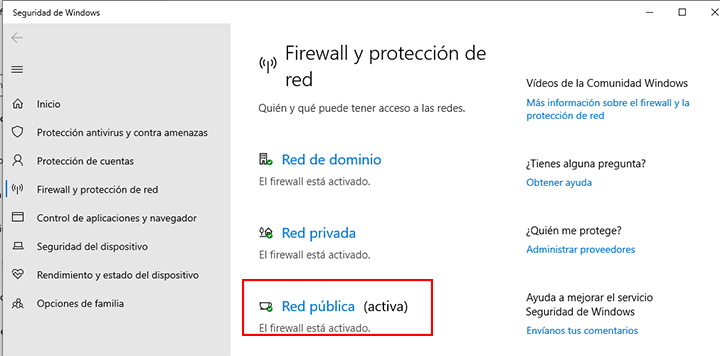
- Ora scegliamo l’ opzione Rete pubblica, in cui ora possiamo disattivare Windows Defender Firewall e verificare se il problema è già stato risolto.
Se hai un antivirus installato sul tuo PC, puoi provare a eseguire questa stessa procedura, ovvero disattivare temporaneamente quell’opzione in modo da poter verificare se il problema di navigazione è causato dalla tua alternativa di sicurezza.
Disinstalla antivirus
Questa è una soluzione che è collegata alla precedente alternativa sopra menzionata. Se sei riuscito a verificare che il problema che stai riscontrando con la rete Internet provenga dal tuo antivirus. Molti di questi antivirus di terze parti tendono a causare problemi di connessione a causa delle loro restrizioni e dei muri che mettono tra la rete e il computer, di conseguenza non è possibile accedere a nessun sito Web o il PC è completamente disconnesso.
L’ideale in questo caso è disinstallare l’antivirus che stai utilizzando, poiché le sue stesse restrizioni non ti permetteranno di navigare normalmente, per farlo vai alle applicazioni, trova il tuo antivirus nell’elenco e disinstallalo completamente, puoi provare sostituendolo con Windows Defender che funziona abbastanza bene.
È necessario tenere presente che questa procedura deve essere temporanea, poiché il computer deve essere sempre protetto dalle minacce. Se utilizzi regolarmente Internet e scarichi file e contenuti, verrai esposto a un attacco e il tuo PC deve essere preparato ad affrontarlo, quindi lasciare il computer non protetto non può essere una soluzione definitiva.
Aggiorna i driver di rete in Windows
Continuiamo a escludere i motivi per cui possiamo presentare il problema della rete non identificata e una delle possibilità potrebbe avere un’origine hardware, un problema di compatibilità dei driver potrebbe essere responsabile ed è qualcosa che ha una soluzione semplice.
La soluzione a questo problema potrebbe essere semplicemente aggiornare o reinstallare il driver di rete in Windows:
- La prima cosa da fare è premere il tasto destro del mouse nel menu di avvio e trovare Gestione dispositivi.
- Si aprirà una finestra e lì dobbiamo quindi individuare il componente di rete, quindi è necessario fare nuovamente clic con il pulsante destro del mouse sul nome dell’hardware.
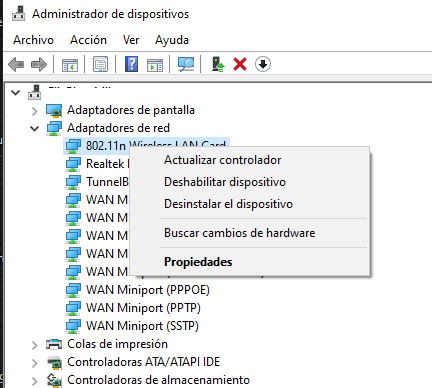
- Ora dobbiamo semplicemente fare clic sull’opzione dell’adattatore per aggiornare il driver.
Probabilmente questo può essere uno dei passaggi che puoi eseguire all’inizio della tua sentenza di errore per connetterti, anche se l’abbiamo posizionato quasi alla fine, la verità è che può essere la soluzione precoce e rapida a un problema che si basa su il tuo computer e niente Ha a che fare con la rete a cui sei connesso.
Ripristina i protocolli di rete
Concludiamo questo elenco di soluzioni con una procedura leggermente più complessa, ma potrebbe essere responsabile del problema che stiamo riscontrando, poiché un protocollo TCP mal configurato, un IP errato e, in generale, un conflitto di questo tipo possono lasciare il PC completamente disconnesso., anche se la tua rete non ha problemi.
Ma la soluzione potrebbe risiedere semplicemente nel ripristinare le impostazioni dell’indirizzo IP, consentendo alla rete sul computer di ristabilirsi e quindi di navigare in Internet.
I passaggi per eseguire questa soluzione sono i seguenti:
- Prima di tutto utilizzeremo la scorciatoia di Windows +X che non ci consentirà di aprire una finestra del prompt dei comandi con i permessi di amministratore.
- Ora dobbiamo digitare il comando «netsh winsock reset» e quindi eseguire «netsh int ip reset».
- Non appena questi comandi sono stati eseguiti, dovremmo quindi digitare «Ipconfig /flushdns» e quindi premere Invio.
- Infine, devi riavviare il PC e quindi puoi verificare che il problema della rete non identificata sia stato risolto.